Como alterar a senha no Linux
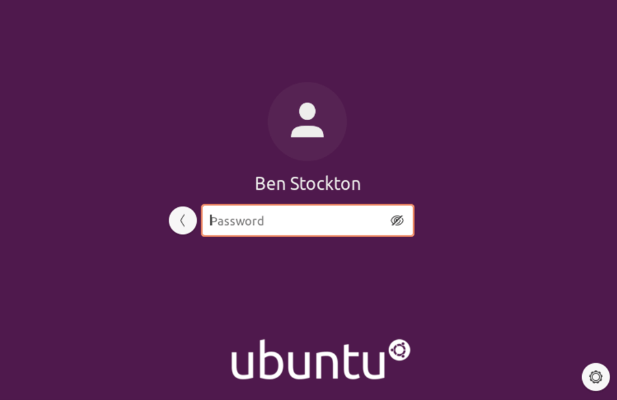
- 1380
- 150
- Spencer Emard
Sem uma senha segura, seus dados são vulneráveis. Senhas fáceis de adivinhar ou vazadas anteriormente tornam o trabalho de um hacker fácil-depois de tudo, não é difícil violar uma conta de usuário se "senha123" for sua senha. É por isso que é importante alterar sua senha regularmente, mesmo em um sistema operacional mais seguro como o Linux.
Felizmente, é um processo fácil alterar sua senha no Linux. Você pode alterar sua senha (ou senhas de outro usuário) do terminal local ou remotamente, ou definir datas de expiração para forçar outros usuários a alterá -lo quando eles se inscrevem em seguida. Aqui está o que você precisará fazer para alterar uma senha de usuário em qualquer distribuição do Linux.
Índice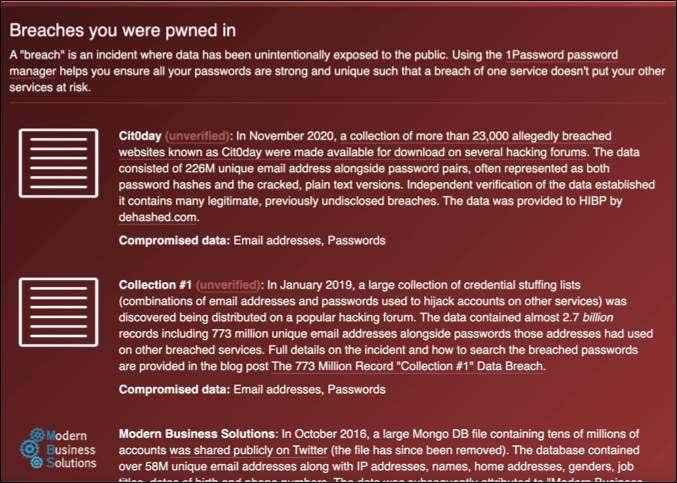
É por isso que é importante considerar alterar todas as suas senhas no Linux regularmente, incluindo as senhas da sua conta no Linux. Uma boa senha consiste em várias letras (parte superior e inferior), números e caracteres especiais. Ele também requer que a senha seja de comprimento adequado (pelo menos 8 caracteres, se não mais).
Se você está lutando para criar uma senha que você possa se lembrar, pode usar um gerenciador de senhas para ajudá -lo a gerar e lembrar -se. Você não poderá usar isso para preencher a tela de login, mas se você estiver usando um gerenciador de senhas como o Keepass, poderá se lembrar rapidamente da senha usando o aplicativo móvel.
No entanto, provavelmente é melhor (e mais fácil) criar uma senha que você possa se lembrar. As palavras do dicionário estão fora do menu para este, mas sempre que possível, você deve tentar criar uma senha memorável que ninguém mais poderia saber usando as etapas que descrevemos acima.
Como alterar sua senha no Linux
Embora você possa alterar senhas usando o ambiente de desktop da sua distro, essas etapas variam significativamente. Se você estiver usando uma versão sem cabeça do Linux (sem uma GUI), não poderá usar uma GUI para alterar sua senha.
É por isso que a melhor e mais rápida maneira de alterar sua senha no Linux é usar o terminal, independentemente da distribuição Linux que você está usando.
- Abra uma nova janela do terminal ou faça uma conexão SSH remota com seu PC ou servidor Linux. Se você estiver se conectando remotamente, precisará digitar sua senha existente para autenticar se ainda não o fizer.
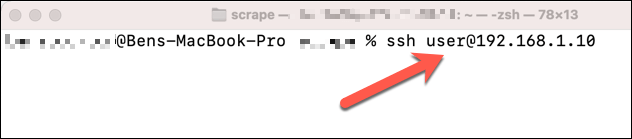
- Depois de fazer login (remotamente ou localmente), digite Passwd Para iniciar o processo de trocar sua senha. O Passwd O comando é comum a quase todos os sistemas operacionais baseados em UNIX, incluindo Linux e MacOS.
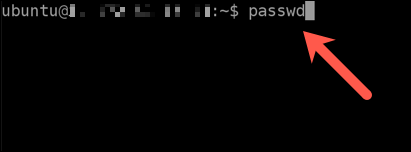
- Para alterar sua senha do Linux usando Passwd, Digite sua senha existente primeiro e depois confirme sua nova senha digitando duas vezes, selecionando Digitar Para se mudar para cada nova linha. Você não poderá ver sua entrada; portanto, se cometer um erro durante o processo de digitação, selecione o Digitar Chave no seu teclado a qualquer momento. Isso vai causar Passwd Para falhar, pois não será capaz de corresponder às novas senhas ou autenticar usando o anterior.
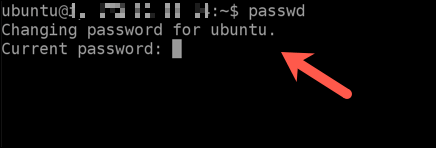
- Se o processo for bem -sucedido, Passwd retornará uma mensagem de sucesso no terminal. Se não for (por exemplo, se você enevoou sua senha), você precisará repetir o processo.
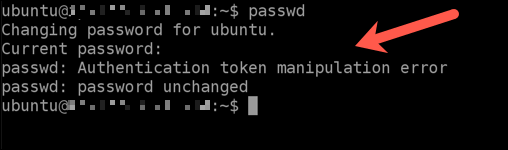
Alterando outras senhas da conta de usuário no Linux
Se você possui superusuário ou acesso root no seu PC ou servidor Linux (por exemplo, se você é um administrador do sistema), poderá alterar as senhas de outros usuários locais. Você pode querer fazer isso se alguém esqueceu sua senha, por exemplo.
- Para fazer isso, abra uma janela do terminal localmente ou conecte -se remotamente usando SSH. Depois que o terminal ou conexão estiver aberto, digite su ou sudo su Para mudar para a conta de usuário root. Você precisará fornecer a senha correta do usuário root para poder fazer isso.
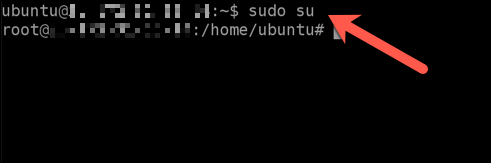
- Depois de mudar para Root usando sudo su ou su, Você pode começar a alterar a senha de outro usuário. Para fazer isso, digite Usuário passwd, substituindo do utilizador Com o nome de usuário da conta, você deseja mudar. Se você não tem certeza do que é o nome de usuário, digite gato /etc /passwd em vez de. A primeira palavra em cada linha (por exemplo, Ubuntu) é um nome de usuário no seu PC.
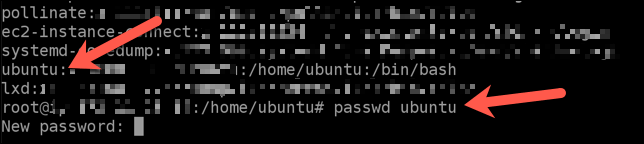
- Você precisará digitar a nova senha duas vezes, selecionando o Digitar chave após cada linha.

- Se você digitar as senhas corretamente, Passwd Vai retornar uma mensagem de sucesso. Se você digitar as senhas incorretamente (por exemplo. Se as novas senhas não corresponderem), você precisará repetir essas etapas para alterá -las com sucesso.
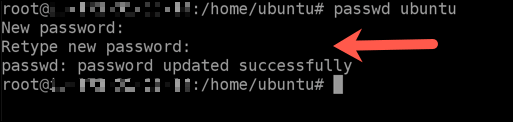
Como alterar a senha raiz no Linux usando sudo
Para ajudar a proteger seu sistema, muitas distribuições Linux restringem as contas de usuário normais, escondendo certos acesso por trás da conta raiz (superusuário). Quando você eleva seu terminal usando comandos como sudo su ou su Para conceder acesso raiz, você precisará digitar a senha raiz correta.
- Para alterar a senha raiz, você precisará abrir uma janela do terminal ou conectar remotamente usando o SSH. No terminal, tipo sudo su ou su Para mudar para a conta do superusuário, selecione o Digitar Chave no seu teclado.
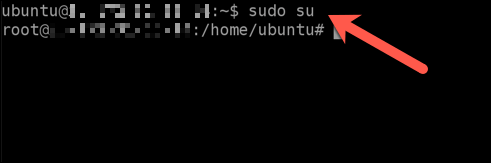
- Com acesso raiz, tipo Passwd e selecione o Digitar chave. Você precisará fornecer uma nova senha duas vezes, selecionando Digitar depois de cada linha.
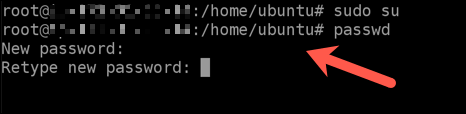
- Se o comando for bem -sucedido, Passwd produzirá uma mensagem de sucesso no terminal. Se falhar, você precisará repetir essas etapas para concluir o processo.
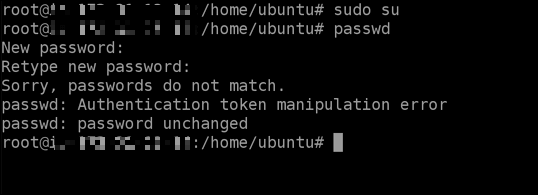
Definindo uma data de expiração de senha no Linux
Ao definir uma data de expiração interna para senhas no seu PC Linux, você não precisa se preocupar em executar manualmente o Passwd comando regularmente. Quando a senha expirar, seu PC o instruirá a alterar sua senha automaticamente.
- Para definir uma data de expiração de senha no Linux, abra uma janela do terminal ou conecte remotamente usando o SSH. No terminal, tipo Chage -M 100 Usuário e selecione o Digitar chave, substituindo 100 com o número de dias antes da próxima expiração e do utilizador com seu nome de usuário. Se você deseja definir datas de expiração para outras contas de usuário, digite sudo chage -m 100 usuário Em vez disso, substituindo os detalhes do espaço reservado por seu próprio.

- Com o conjunto de detalhes, você pode verificar a data de validade digitando Usuário de chage -l e selecionando Digitar, substituindo do utilizador com o nome de usuário que você deseja verificar.

Protegendo um sistema Linux
O Linux é conhecido como um dos sistemas operacionais mais seguros disponíveis, mas sem uma senha segura, você está deixando seu PC vulnerável ao ataque. Existem outras maneiras pelas quais você pode proteger seu sistema, como manter uma rede local segura e digitalizar seus arquivos quanto a vírus que podem infectar outros PCs.
Você também pode pensar em usar um navegador seguro para se manter seguro online, especialmente se você considerar usar uma VPN para mascarar seu endereço IP. Fazer esforços para proteger sua privacidade e segurança on -line não interrompem as tentativas de hackear, mas isso adicionará outra camada de defesa contra.
- « Como consertar um loop de reinicialização do Windows 10
- Como exibir o contador FPS embutido do Steam »

